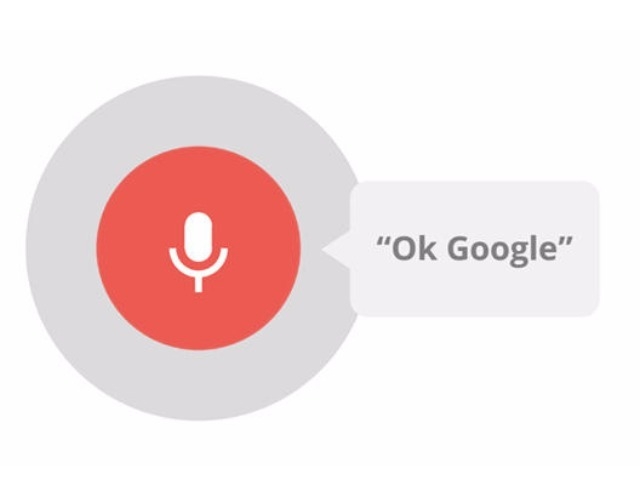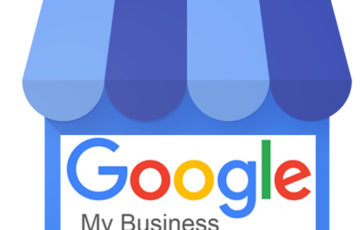チェーン店・複数店舗を運営のオーナー様、Web担当者様に向けて、Googleマイビジネスを一括登録する方法について説明をしていきますので、是非最後まで見て下さい!
Googleマイビジネスの登録についての記事の中では、個店を登録する方法を説明しておりましたが、現在運営されている店舗数が、2店舗以上でも、個店登録と同じように対応をして頂ければ問題ありません。しかし、数十店舗となると、煩雑になり混乱をしてしまう可能性も出てきてしまいます。一括管理をしたいチェーン店等は以前で話した登録方法は時間もかかるのでやめたほうがいいでしょう。
Googleマイビジネスの登録は、少し違った登録方法で、運営しているすべての店舗を、一括で簡単に登録を行うことが可能なんです。
皆さんはご存知でしたか?
今回はそのGoogleマイビジネスを一括登録する方法を、具体的に説明していきますね。
Googleマイビジネスの一括登録の確認&準備
Googleマイビジネスを一括登録する手順として絶対条件があります。まず、登録店舗数が10店舗以上でないと申請が出来ません。10店舗未満の場合は、面倒ですが1店舗ずつ登録を行なっていきましょう。
10店舗以上のGoogleマイビジネスを登録する際は、今まで使ってきていないアドレスにて登録がオススメです。複数のビジネス情報を1つのアカウントで管理している代理店は、一括確認を行えない状況です。
例えば、「Gluma」という飲食店が20店舗程の複数店舗を一括で登録する場合、Googleマイビジネスに登録をするウェブサイトのURLは「https://gluma.pro/」となりますので、アカウントの取得は「××××@gluma.pro」というメールアドレスを使用して下さい。
「×××@google.com」等、ドメインが異なったアドレスで手続きを行うと、オーナー確認までに時間がかかってしまいます。出来るだけ同一ドメインのアドレスを用意し、登録を行って下さい。時間がかかると大変ですからね。
Googleアカウントの登録後、そのアカウントから「ビジネスアカウント」を発行して下さい。「ビジネスアカウント」を利用してGoogleマイビジネスの一括登録を行えば、複数人で複数のビジネス情報を管理・運用していくことが可能です。1人での管理は大変になってくるかと思いますので、チームの皆で助け合いましょう!!!
Googleマイビジネス一括登録①
スプレッドシートにデータ入力をしましょう!
Googleマイビジネスの一括登録をするための確認と準備をまず終わらせましょう!その次に実際の登録作業をしていきたいと思います。一括登録はスプレッドシートを利用して行うので、まずはスプレッドシートの準備をお願い致します。
作成したGoogleマイビジネスのアカウントでログインをお願い致します。ビジネスアカウントを作成していたら、最初に個別Googleアカウントとビジネスアカウントの選択画面が表示されるので、登録をする際に利用するビジネスアカウントを選択してみましょう!
個別のGoogleアカウントを利用する場合には、画面右下に表示される青色の+マークをクリックし、矢印が描かれた「ファイルからビジネス情報をインポート」の文字がポップアップで出てくるので、こちらをクリックしましょう。
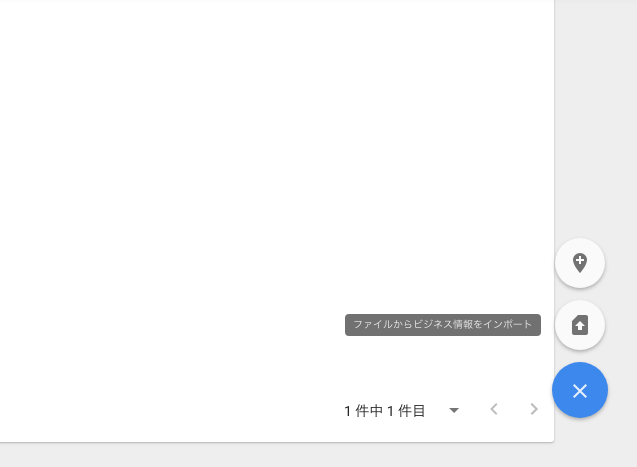
ビジネスアカウントを利用する場合は、下記を参考に作成をしてください!
「テンプレートをダウンロード」を選択します。クリック後、テンプレートファイルがダウンロードされますので、こちらを利用して、複数店舗の情報を入力していけば、登録完了です!
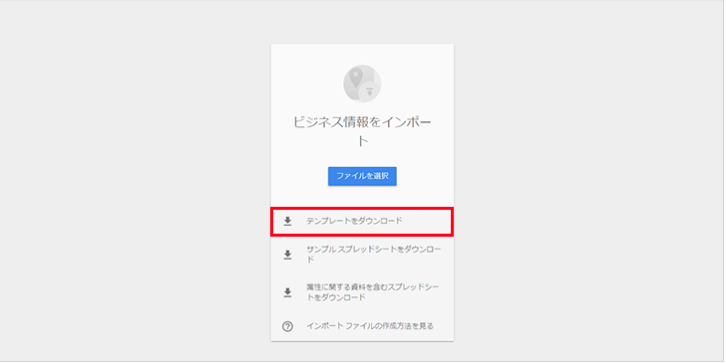
下記、重要である項目になりますので、オーナー様、Web担当者様もご自身で必要と思う項目は随時入力をしてまいりましょう!
A列: 店舗コード
店舗コードは半角英数字を入力して下さい。各マイビジネスのIDとしての役割を果たします。一般ユーザーが確認出来るものではないので、ご自身が管理しやすい店舗コードを入力しましょう。
例)gluma001,gluma002,gluma003…/meogluma,glumameo,glumagluma…
B列: ビジネス名
一般に公開される店舗の名称を記入しましょう。
基本的にはホームページに記載の店舗名を入力するのが良いでしょう!
例)gluma居酒屋 東京店
C~G列: 住所 I列:地域区分 J列:行政区 K列:国 L列:郵便番号
郵便番号「000-0000」、国は日本ですので「JP」になります。行政区域は都道府県名を入力して下さい。必ず「都」「道」「府」「県」まで含んだ形で入力をお願いします。地域区分については、市区町村名を入力し、こちらも同様、「○○市」「○○区」「〇〇町」といった形で入力をして下さい。市区町村に続く番地等は、住所1~5に入力、住所1にまとめて入力も可能です。住所1に「2-1-3」、住所2に「○○ビル3F」と区分けして入力しても問題ないです。
その他の「地域の下位区分」「緯度」「経度」については省略出来ますので、面倒くさければ省力しちゃいましょう!(笑)
O~P列: 電話番号(HPを入力している場合は省略出来ます)
店舗や会社のちゃんと電話が出れる電話番号を入力。代表の電話番号を「電話番号1」に入力し、その他電話対応のできそうなものを、「電話番号2」に入力します(省略可能)。電話番号が3つ以上ある場合には、基本的に入れなくてもいいですが、入れたい場合は「電話番号2」にカンマ区切りで連続して入力をしてください。ですが、基本的にマイビジネスに反映されるのは「電話番号1」だけになります。
Q列: ウェブサイト(電話番号を入力している場合は省略可能)
店舗のウェブサイトを入力します。メールアドレスと同じドメインのURLを入力して下さい。
例)https://gluma.pro/tokyo
R~S列: メインカテゴリ・追加カテゴリ(省力出来ます)
登録店舗の業種・業態についての説明箇所になります。メインとなるカテゴリを、スプレッドシート内からひとつ選び、R列に貼り付けをしましょう。くれぐれも店舗と違う業種・業態を選ばないようにしましょう!
追加カテゴリは省略出来ますが、メインカテゴリの他に登録したいカテゴリがあれば、S列に貼り付けをし、追加カテゴリを複数設定するのであれば、S列にカンマ区切りで連続して入力でOKです。
T~AA列: 営業時間・特別営業時間(省略可能)
曜日に対応する営業時間を入力しましょう!
入力形式は基本的な形式として、「10:00AM-07:00PM」または「10:00-19:00」のどちらかです。
●休業日の場合:「x」または、セルを空欄のまま
●24時間営業の場合:「12:00AM-12:00AM」または、「00:00-00:00」
●日付をまたいだ営業時間の場合:始業時間の属する曜日列に入力します。
「08:00PM-04:00AM」または「20:00-04:00」
●1日の中で営業時間が2つある場合:カンマ区切りで連続して入力します。
「10:30AM-03:00PM, 06:00PM-11:00PM」または「10:30-15:00, 18:00-23:00」
AB~AG列: 写真
今回の内容で登録を行っている場合は、写真の登録はまだ出来ないので、省力しましょう。
AI列以降: 属性(省略可能)
「男女共通のトイレがあります」「ランチがあります」「地元の食材を使っている」等の店舗の特色や、メニュー、予約URL等を登録ができます。
テンプレートファイルをダウンロードした画面上にある「属性に関する資料を含むスプレッドシートをダウンロード」を選択します。登録可能な項目が記載されたファイルがダウンロードされますので、
AI列以降の1行目に、属性として特記すべき項目を、ダウンロードしたファイルに記載されている通りの内容をコピーし、貼り付けましょう。
一つのセルに対して1属性ずつ入力をしてください。複数属性を登録する場合はAJ列、AK列…と言った形で横にずらし、URLの登録はURLを正確に入力しましょう。他の項目は「はい」または「いいえ」で対応する店舗の行にそれぞれ入力て下さい。
Googleマイビジネス一括登録②
スプレッドシートをアップロードする
上記の項目をすべて入力したら、アップロードを行ってください。
テンプレートファイルをダウンロードした画面上にある「属性に関する資料を含むスプレッドシートをダウンロード」を選択し、作成したデータを選択してアップロードしたら、もうすぐ完成です。
入力した内容に誤りがあればアラートが出るようになっているので、修正して再アップロードを行い、その後は送信をクリックすれば、アップロードは完了です。
オーナー確認を行う
スプレッドシートをアップロードしただけでは、マイビジネスの登録は完了しないんです・・・・・、続けてオーナー確認を行う必要があるので、ご注意下さい。
スプレッドシートのアップロードを行ったアカウントにて、ログインし、ビジネス情報画面を開いて下さい。ビジネス情報に表示される、「オーナー確認を行う」をクリック、次に「チェーン」をクリック。その後、確認フォームが表示されるので、すべて正確に入力したら、やっと終わりです!
お疲れ様でした\(^o^)/
その後はGoogleによる審査が開始。こちらの審査が完了するまでに、1週間ほどを時間を要する場合もあります。登録された内容に問題がなければ、Google上に一括でマイビジネスが公開されるという流れになっております。
思ってたより、大変ですよねw
Googleマイビジネス一括登録ができない場合③
ここの記事では、ビジネス情報の一括登録ができないパターンをご紹介します。
他のGoogleアカウントによって、すでにGoogleマイビジネスがオーナー登録されているマイビジネスについては、一括登録を行うことが出来ないみたいです。
同じビジネスを重複して新規登録することが出来ないんので、Googleマイビジネスの登録方法についての「Googleマイビジネスの店舗情報が重複した際の解決策!」を参照して、オーナー権限をリクエストしてみてください。
オーナー権限を保持している人が既に知っている場合は、その人に権限付与してもらうように依頼しましょう。
他のユーザーによって既にオーナー確認登録をしているマイビジネス情報をアカウントに追加する場合は、拒否をされる場合がある可能性もありますが、追加されるまでリクエストをずっと行いましょう。もしくはGoogleに直接お問い合わせをするのも一つの手段だと思います。
まとめ
以上がGoogleマイビジネスを一括登録する方法についての説明でしたが、分かりましたでしょうか?
複数店舗を管理する上では、上記の方法で行うのが一番スムーズかと思います。ビジネスアカウントでビジネス情報の管理をしていければ、複数人で複数のマイビジネス情報を管理出来ますのでおすすめです。担当者同士で、より効果的にマイビジネスを運用していき、売上を伸ばしていきましょう!
その他、MEO対策で気になる方はコチラからお問い合わせ下さい!